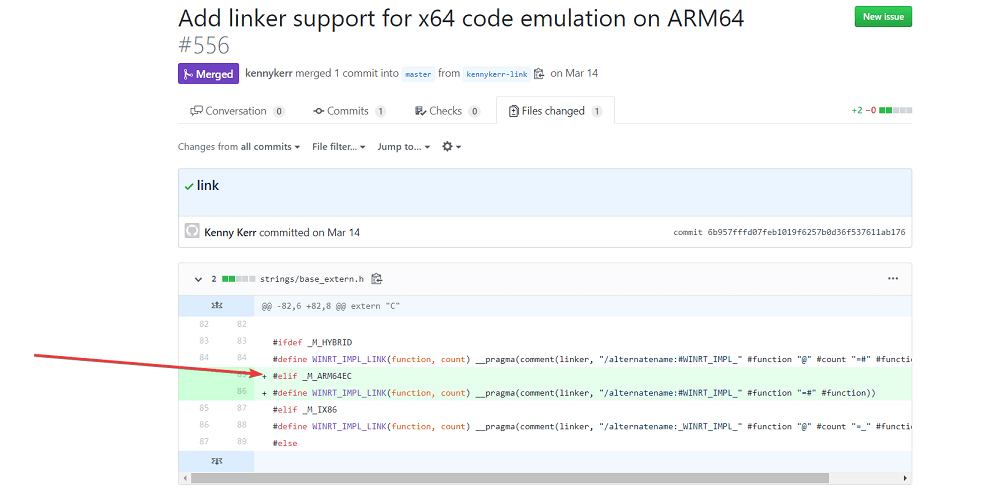Sjekk ut hvordan du kan bruke Latency Checker-verktøyet effektivt
- Selv om DPC Latency Checker ble oppdatert for lenge siden, er den i stand til å oppdage programmer som forårsaker latens.
- Merk at det er et bærbart program som ikke krever installasjon.
- Du kan laste den inn i en USB-flash-stasjon og starte verktøyet for å starte latensskanningen.

XINSTALLER VED Å KLIKKE LAST NED FILEN
- Last ned Fortect og installer det på din PC.
- Start verktøyets skanneprosess for å se etter korrupte filer som er kilden til problemet ditt.
- Høyreklikk på Start reparasjon slik at verktøyet kan starte fikseringsalgoritmen.
- Fortect er lastet ned av 0 lesere denne måneden.
DPC eller Deferred Procedure Call håndterer sjåføreffektivitet ved å prioritere viktige oppgaver først og de uviktige på et senere tidspunkt. Når PC-en din lider av problemer med høy DPC-forsinkelse, vil du ha problemer med lyddriveren som kan forårsake klikk, sprett, andre forvrengte lydlyder, eller til og med BSOD-feil.
I dette tilfellet må du sjekke DPC-forsinkelsesproblemet ved å bruke et tredjepartsverktøy. Det er her DPC Latency Checker kommer inn i bildet
Hva er DPC Latency Checker?
Du kan velge det beste verktøyet basert på versjonen av Windows-operativsystemet du bruker for øyeblikket. For eksempel, hvis du bruker Windows 7 eller nyere versjoner, bør du gå for LatencyMon DPC-forsinkelseskontrollverktøyet fra Resplendence.
Ellers, hvis du bruker en eldre PC, er det beste alternativet for å begrense DPC-latensproblemet ved å bruke det pålitelige DPC-latency Checker-verktøyet. Vær imidlertid oppmerksom på at du kan bruke dette verktøyet på nyere Windows-PCer også. Verktøyet har flere fordeler, som vi vil snakke om nedenfor.
Ved å bruke DPC Latency Checker kan du få informasjonen hvis noen av driverne på PC-en er implementert feil eller forårsaker overdreven latenstid kjent som DPCer. Dette verktøyet hjelper deg ikke bare med å vite om PC-en din har problemer med ventetid, men forteller deg også hva som forårsaker problem.

Her er noen av fordelene ved å bruke verktøyet DPC Latency Checker:
- Du blir kjent med avbruddene i sanntid.
- Du får vite om Windows-systemet ditt er riktig konfigurert.
- Verktøyet vil også gi deg informasjon om et bestemt datasystem er egnet for strømmeapplikasjoner eller ikke.
DPC Latency Checker er et bærbart program som du også kan laste ned og bruke via en USB-flash-stasjon. Det er et lite verktøy og krever ikke installasjon. Den bærbare programfunksjonen lar deg ganske enkelt bruke den på en annen enhet uten å måtte laste den ned igjen på den.
Eksperttips:
SPONSERT
Noen PC-problemer er vanskelige å takle, spesielt når det gjelder manglende eller ødelagte systemfiler og arkiver for Windows.
Sørg for å bruke et dedikert verktøy, som f.eks Fortect, som vil skanne og erstatte de ødelagte filene dine med deres ferske versjoner fra depotet.
Selv om det offisielle nettstedet ikke fungerer, kan du bruke tredjepartslenken for å laste ned verktøyet på PC-en. Når du har lastet ned filen, er alt du trenger å gjøre å kjøre EXE-filen, og det er det.
⇒Skaff deg DPC Latency Checker
2. Slik bruker du DPC Latency Checker
- Lansering DPC Latency Checker-fil; det krever ingen installasjon.
- Så snart du starter verktøyet, vil det begynne å sjekke ventetiden.
-
Latency Checker vil periodisk oppdatere de interne dataene med jevne mellomrom som vist i Testintervall.

- Her er detaljene du kan få med dette verktøyet:
-
Gjeldende ventetid: Dette indikerer den maksimale DPC-latensen målt i løpet av siste sekund.

-
Absolutt maksimum: Den representerer den maksimale latensen målt siden verktøyet ble startet.

-
Gjeldende ventetid: Dette indikerer den maksimale DPC-latensen målt i løpet av siste sekund.
Du kan trykke på Nullstille for å fjerne denne verdien. Søylediagrammet viser gjeldende latensverdi over tid. Vær oppmerksom på at hver stolpe representerer den maksimale DPC-forsinkelsen som skjedde i løpet av et sekund.
Den siste verdien vises som linjen lengst til høyre. Hvert sekund rulles stolper fra høyre til venstre og en ny stolpe legges til på høyre side. Du kan stoppe latensanalysen ved å bruke Stoppe knapp.
- Hvordan laste ned Opera One
- Slik får du EVE Online Excel-tillegget ditt gratis
- Last ned YouTube-appen for PC [Windows 10 og 11]
- Bing går forbi Baidu i Kina, viser søkemotorstatistikk
Hvordan analysere latensproblemer med DPC Latency Checker?
- Høyreklikk på Start menyikonet og velg Enhetsbehandling.

- Høyreklikk på enheten, og velg Deaktiver fra kontekstmenyen.

- Etter deaktivere en enhet, kjør DPC Latency Checker.
- Sjekk om den overdrevne latensverdien forsvinner eller ikke.
- Hvis den overdrevne latensverdien er der, deaktiverer du en annen enhet fra Enhetsbehandling. Utfør dette trinnet til den høye latensverdien forsvinner fra Latency Checker-verktøyet.
- Når den overdrevne latensverdien forsvinner fra verktøyet, har du funnet den spesifikke enheten som forårsaker problemet.
For brukere som står overfor en lydforsinkelsesproblem på deres Windows-PC, kan de sjekke ut vår guide som gir deg en haug med løsninger for å løse problemet.
Vi har også en guide som viser fem effektive løsninger å løse høy ping, ping-topper og forsinkelsesproblemer på datamaskinen din.
Gi oss beskjed i kommentarene nedenfor hvis du hadde problemer med å følge trinnene ovenfor for å bruke Latency Checker-verktøyet på din Windows-PC.
Opplever du fortsatt problemer?
SPONSERT
Hvis forslagene ovenfor ikke har løst problemet, kan datamaskinen oppleve mer alvorlige Windows-problemer. Vi foreslår at du velger en alt-i-ett-løsning som Fortect for å løse problemer effektivt. Etter installasjonen klikker du bare på Vis og fiks og trykk deretter på Start reparasjon.